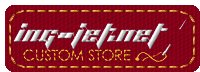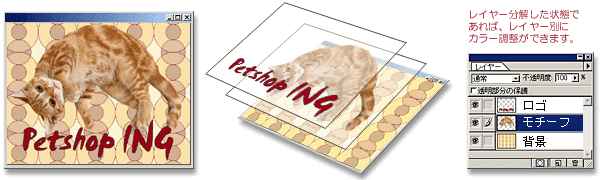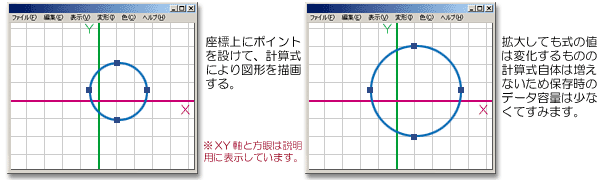グラフィックソフトについて
ING-JET.NETで商品を注文する際に、お客様の方で画像編集されるケースが多くなります。その際のおすすめのグラフィックソフトをご案内いたします。●Adobe Photoshop
●Adobe Illustrator
●他のソフトウェアをお使いの方へ
ペイント系ソフトウェア
Adobe Photoshop
ペイント系ソフトウェアの代表としてはAdobe Photoshop(R)が挙げられます。Windowsをお使いの方は「アクセサリ」から「ペイント」を起動されると分かるのですが、色を選択してファイルに直接ドラッグすることで描画することができます。これは、モニタに表示させるピクセルと呼ばれるの単位の色をコントロールして描画します。このピクセル一つ一つに色の設定を施すことによって、結果的に人物や風景なんだなと認識できる訳です。デジタルカメラや携帯で撮った画像もこのピクセルのカラー管理に基づいて保存されます。このピクセル単位に色を設定しているということで、画像のサイズは解像度の設定によってはファイル容量が大きくなります。 |
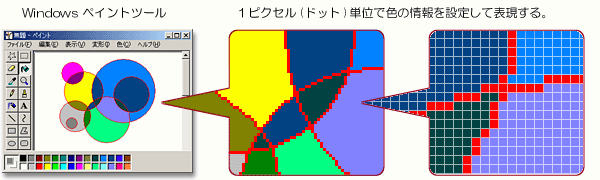 |
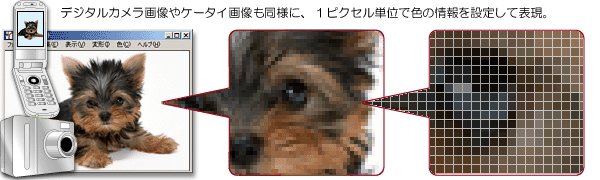 |
写真画像の露出を調整したり、文字や風景など合成したりすぐに結果が得られるので、初めて画像編集にチャレンジする方はペイント系ソフトウェアの購入をお勧めします。また、デジタルカメラを購入時やスキャナー等の周辺機器を購入時に、各メーカーから編集ソフトも付属している場合がありますので、そのようなソフトウェアをご使用になられても良いかと思います。 |
Photoshop(R)シリーズをお使いの方へ
| Adobe Photoshop(R)シリーズはペイント系フォトレタッチソフトの代表的なソフトです。製品も様々なバージョンアップでビギナーからプロまで幅広く使用されています。以下に解像度や保存形式についての詳細をご確認いただきますよう、お願い致します。 |
●対応バージョン:Photoshop CC、Photoshop Elements 14 以下のバージョン |
| ●画像サイズ:各商品規定サイズ参照、商品テンプレートをダウンロード |
| ●画像解像度:最低解像度:72dpi ※1 推奨値:150dpi 推奨値(最大):200dpi迄 |
| ●カラーモード:RGB、CMYK、インデックスカラー、グレースケール |
| ●文字の最小サイズ:半角12ポイント以上、全角14ポイント以上 |
| ●線の太さ:150dpiで2ピクセル以上 |
| ●保存形式:フォトショップ[ .psd ]を推奨しております。※2 その他、ジェイペグ[ .jpeg (.jpg) ] ジフ[ .gif ] ビットマップ[ .bmp ] ティフ[ .tiff (.tif) ] でも構いいませんが、フォトショップをお使いであれば、できるだけ、[ .psd ]形式での保存をお願い申し上げます。 |
※1 画像解像度は標準72dpiで編集して頂いても構いませんが、綺麗にプリントできない場合があります。特にロゴや文字を入れた場合、ボケたり潰れてプリントされる場合があります。 |
| ※2 モチーフごとにレイヤー分解された状態でも可。例:背景、モチーフ、ロゴといった具合にレイヤー分解した状態でも対応致します。(画像の統合はしていなくてもOK) |
|
ドロー系ソフトウェア
Adobe Illustrator
| ドロー系ソフトウェアの代表としてはAdobe Illustrator(R)が上げられます。ドロー系とは、数値計算によってモニタへ図形を描画していきます。例えば、モニタ画面上に円をドラックして描いたとします。ドロー系のソフトウェアは、ピクセルの一つ一つの色を設定して円を表現する訳ではなく、円を描く計算式をもとにモニタへ表示します。 データを保存する際には、その円の位置、円の計算式と線の太さや色などの付帯情報も加えて保存していきます。円をどんなに拡大しても、計算式の値は変わりますが、円自体の式は増えることがありません。よってピクセル一つ一つの情報を保存するよりも保存するデータ量が少なくて済みます。中学生の頃に二次関数を勉強したかと思います。X軸、Y軸座標を思い浮かべればドロー系ソフトの描画構造が理解できるとかと思います。(実際はもっと複雑な演算方法です!) |
|
| ペイント系は色を選択してファイル上にドラッグすればすぐに描画できましたが、ドロー系ではポイントとパスという概念を理解する必要があります。ドロー系ソフトで直線を描く場合、最初のポイント(始点)と最後のポイント(終点)を定義することで直線を描きます。座標上に点を打って、点同士を結ぶことで図形を表現するといった方が分かりやすかもしれません。始点と終点を結んだ軌跡をパスと呼びます。(お使いになるドロー系ソフトによって多少呼び方は変わります) |
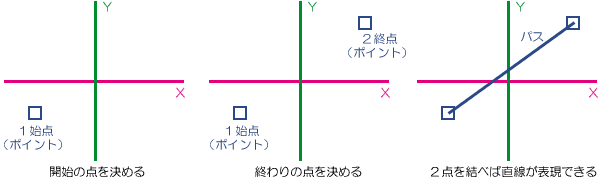 |
| 余談ですが、ドロー系ソフトはペイント系に比べて高価です。将来グラフィック関係の仕事に就きたいと考えている学生さんにはドロー系ソフトから学習された方が良いと思います。WEB上のアニメーションや3Dソフトウェアもポイントとパスの操作が必須になってきます。最初からドロー系ソフトの操作に慣れてしまえば、ペイント系ソフトでの編集も完成度の高い作品に仕上げられると思います。 メーカーサイト:Adobe(R) Photoshop(R)Illustrator(R) アドビ システムズ株式会社 |
Illustrator(R)シリーズをお使いの方へ
| Adobe Illustrator(R)シリーズはドロー系画像編集ソフトです。イラストの製作やDTP、WEB用のホームページのレイアウトまで幅広く使用されています。Illustratorをご使用の方は詳細をご確認下さい。 |
●対応バージョン:Illustrator CC 以下 |
| ●画像サイズ:各商品規定サイズ参照、商品テンプレートをダウンロード |
| ●文字の最小サイズ:半角12ポイント以上、全角14ポイント以上 ※1 |
| ●線の太さ:1ポイント以上 |
| ●保存形式:イラストレータ形式 [ .ai ] ※2 ポストスクリプト[ .eps/.ps ]でも構いませんが、Illustratorを使って編集しているのであれば、なるべく[ .ai ]形式にて保存してください。 |
| ※1:文字情報(Font)を含む場合は、メニューから[文字]の項目、「アウトライン作成」を実行して図形化して下さい。当サイトが確認時にフォントのままでであった場合再送の旨メールにてご連絡致します。 |
 |
| ※2 画像のリンク・貼り付け・埋め込みは基本的には厳禁です。お客様のパソコン環境と弊社のパソコン環境の違いから、画像が正しく表示されない場合があるためです。リンク・ 貼り付け・埋め込みをして画像制作する場合は、最終的にフォトショップデータに書き出したものを入稿してください。リンク・ 貼り付け・埋め込みのデータを入稿された場合は、お客様に再入稿のお願いをいたします。どうしてもイラストレーターにリンク・埋め込みしたデータを で入稿したいという場合は、 (1)リンク元画像データは必ずPSD形式で保存し、リンク元データも必ず全て入稿 (2)出力サンプル画像(JPG・GIFなど)を準備の上、弊社までご相談ください。 EPSファイルでのご入稿は厳禁とさせていただきます。データが正しく表示されない場合があるためです。必ずAI形式かPSD形式で保存の上、ご入稿いただきますようお願いいたします。 |
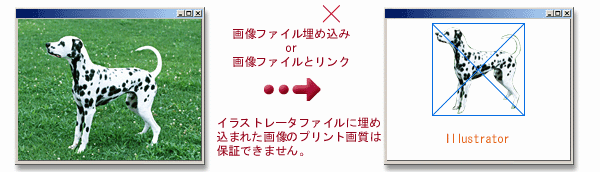 |
他のソフトウェアをお使いの方へ
PhotoshopやIllustrator以外にも様々な画像編集ソフトが販売されています。デジカメ購入時に付属しているフォトレタッチソフトでも十分編集できる物もございます。WEB上で配信されているフリーソフトでも高機能なソフトも多く存在します。当サイトで画像を受け取る際に重要なことは保存形式です。下記保存形式をサポートしているソフトであれば問題なく編集可能です。
| ※Microsoft OffceのWord、Excel、Powerpointなどはビジネスツールで、グラフィックソフトではありません。これらのファイルでのご入稿は受け付けておりませんのでご注意ください。 |
| ※誠に申し訳ございませんが、グラフィックソフトに関するお問い合わせは、サポート外となりますため、お応えできかねます。基本的にお使いのソフトが、弊社で対応しているファイル形式で保存可能であるか、という点がポイントです。 |
●画像サイズ:各商品規定サイズ参照、商品テンプレートをダウンロード |
| ●画像解像度:最低解像度:72dpi ※1 推奨値:150dpi 推奨値(最大):200dpi迄 |
| ●カラーモード:RGB (24bit) |
| ●文字の最小サイズ:半角12ポイント以上、全角14ポイント以上 |
| ●線の太さ:1ポイント、150dpiで2ピクセル以上 |
| ●ファイル形式:ジェイペグ[ .jpeg (.jpg) ] ジフ[ .gif ] ビットマップ[ .bmp ] ティフ[ .tiff (.tif) ] |
| ※1 画像解像度は標準72dpiで編集して頂いても構いませんが、綺麗にプリントできない場合があります。特にロゴや文字を入れた場合、ボケたり潰れてプリントされる場合があります。 |
| ※写真以外のモチーフの場合、JPG(jpeg)画像はお勧めできません。ファイルサイズを抑えるため、画質が劣化しており、ノイズが混入しておりますため、プリント画質が落ちます。 |
| ※2モチーフごとにレイヤー分解された状態でも可。例:背景、人物、ロゴといった具合にレイヤー分解した状態でも対応致します。(画像の統合はしていなくてもOK) |